清新色,用PS调出小清新INS风格日常
2022-12-25 13:13:43
来源/作者: /
己有:21人学习过
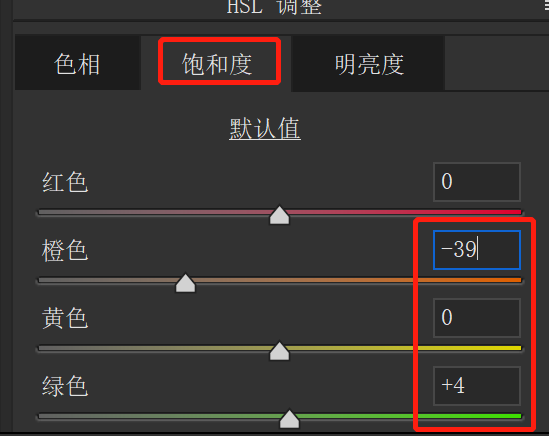

07、细节调整
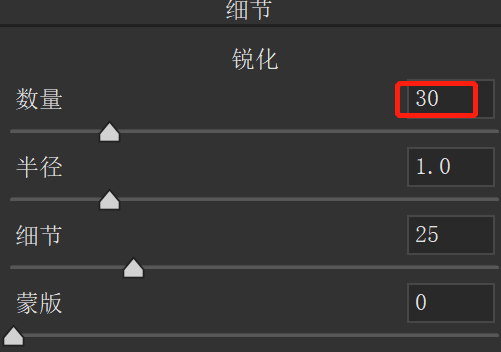
08、因为之前加了大量曝光,会出现一些噪点和杂色,为了让画面看起来更加细腻,调整一下细节,在适当增加一点锐化,让照片更加清新。
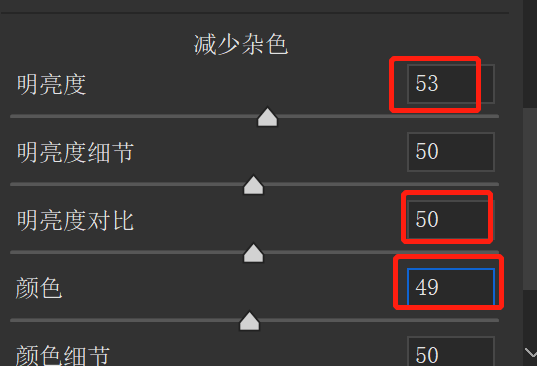

09、调整饱和度和相机校准,可根据个人喜好调整
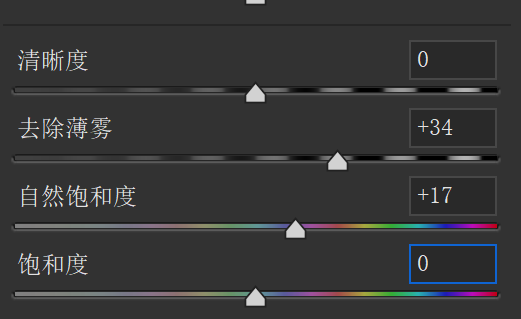
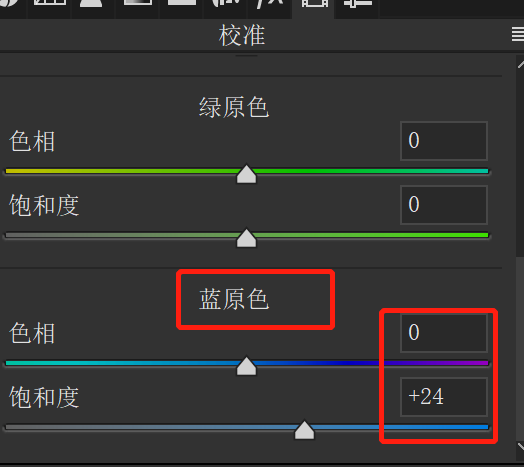
10、最后增加一些蓝原色可以让整个画面更通透。
完成:

一张小清晰INS风格的照片就出来啦,是不是超级简单,只要掌握Camera Raw滤镜里面每个参数的原理,天下滤镜皆在你手里.快点拍上心仪的照片,快快练习起来吧,你也可以拥有美美的照片。




























